Eszközök megtekintése és frissítése az ikereszköz tulajdonságai alapján
Az Azure Portal és az Azure CLI használatával ikereszközökkel és modulikrekkel kezelheti az eszközöket. Ez a cikk az egyszerűség kedvéért az ikereszközökkel foglalkozik, de az összes fogalom és folyamat hasonlóan működik a modul-ikerpéldányok esetében.
Ez a cikk az Azure Portalon vagy az Azure CLI-ben elérhető ikereszköz-kezelési feladatokat ismerteti az ikereszközök távoli kezeléséhez. Az ikereszköz-módosítások kezelésére szolgáló eszközalkalmazások fejlesztéséről további információt az ikereszközök használatának első lépéseit ismertető cikkben talál.
Az IoT Hubban az ikereszköz egy állapotinformációkat tároló JSON-dokumentum. Minden eszközidentitás automatikusan társítva lesz egy ikereszközhöz a létrehozáskor. Egy háttéralkalmazás vagy felhasználó frissítheti az ikereszköz két elemét:
- Kívánt tulajdonságok: A kívánt tulajdonságok a csatolt állapotinformációk fele. Egy háttéralkalmazás vagy felhasználó frissítheti a kívánt tulajdonságokat egy ikerpéldányon a kívánt állapotváltozás kommunikálásához, míg az eszköz frissítheti a jelentett tulajdonságokat az aktuális állapotának közléséhez.
- Címkék: Ikereszköz-címkékkel rendszerezheti és kezelheti az eszközöket az IoT-megoldásokban. Bármilyen értelmes kategóriához, például eszköztípushoz, helyhez vagy függvényhez megadhat címkéket.
További információ: IoT Hub-ikereszközök ismertetése és használata, illetve ikermodulok megismerése és használata az IoT Hubban.
Feljegyzés
A cikkben ismertetett funkciók csak az IoT Hub standard szintjén érhetők el. Az alapszintű és standard/ingyenes IoT Hub-szintekről további információt a megoldáshoz megfelelő IoT Hub-szint kiválasztása című témakörben talál.
Előfeltételek
A kezdés előtt készítse elő a következő előfeltételeket.
IoT Hub az Azure-előfizetésben. Ha még nem rendelkezik központokkal, kövesse az IoT Hub létrehozása című témakörben leírt lépéseket.
Az IoT Hubon regisztrált eszköz. Ha nincs eszköze az IoT Hubon, kövesse az eszköz regisztrálása című témakörben leírt lépéseket.
Az eszközszervezet címkéinek ismertetése
Az ikereszköz-címkék hatékony eszközként használhatók az eszközök rendszerezéséhez. Ha az IoT-megoldásokban többféle eszköz is található, címkékkel állíthat be típusokat, helyeket stb. Például:
{
"deviceId": "mydevice1",
"status": "enabled",
"connectionState": "Connected",
"cloudToDeviceMessageCount": 0,
"authenticationType": "sas",
"tags": {
"deploymentLocation": {
"building": "43",
"floor": "1"
},
"deviceType":"HDCamera"
},
"properties": {
...
}
}
Ikereszközök megtekintése és frissítése
Az eszközidentitás létrehozása után az ikereszköz implicit módon jön létre az IoT Hubban. Az Azure Portal vagy az Azure CLI használatával lekérheti egy adott eszköz ikereszközét. Címkéket és kívánt tulajdonságokat is hozzáadhat, szerkeszthet vagy eltávolíthat.
Az Azure Portalon keresse meg az IoT hubot.
Az IoT Hubon válassza az Eszközök lehetőséget a navigációs menü Eszközfelügyelet szakaszában.
Az Eszközök lapon megjelenik az IoT Hubon regisztrált összes eszköz listája. Ha bármelyik eszköz már rendelkezik címkékkel az ikereszközében, ezek a címkék a Címkék oszlopban jelennek meg.
Válassza ki a kezelni kívánt eszköz nevét.
Tipp.
Ha címkéket frissít, több eszközt is kijelölhet, majd a Címkék hozzárendelése lehetőséget választva csoportként kezelheti őket.
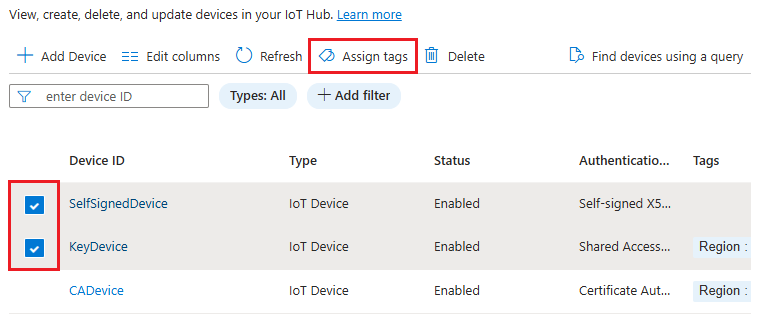
Az eszköz részletei lapon megjelennek a kijelölt eszköz aktuális címkéi. A címkék hozzáadásához, frissítéséhez vagy eltávolításához válassza a Címkék paraméter melletti szerkesztés lehetőséget.

Tipp.
Beágyazott címkék hozzáadásához vagy frissítéséhez válassza a Speciális lapot, és adja meg a JSON-t.

Válassza az Ikereszköz lehetőséget az ikereszköz JSON megtekintéséhez és frissítéséhez.
A címkék vagy a kívánt tulajdonságok frissítéséhez közvetlenül a szövegmezőbe is beírhatja. Ha el szeretne távolítani egy címkét vagy egy kívánt tulajdonságot, állítsa az elem értékét a következőre
null: .Válassza a Mentés lehetőséget a módosítások mentéséhez.
Az eszköz adatainak lapjára visszatérve válassza a Frissítés lehetőséget a lap frissítéséhez, hogy tükrözze a módosításokat.
Ha az eszköz rendelkezik hozzá társított modulidentitásokkal, ezek a modulok az eszköz részletei oldalon is megjelennek. Válasszon ki egy modulnevet, majd válassza a Modulidentitás ikerpéldányt a modul ikerpéldányának megtekintéséhez és frissítéséhez.
Ikereszközök lekérdezése
Az IoT Hub az IoT Hub ikereszközeit teszi elérhetővé egy eszközök nevű dokumentumgyűjteményként. Az eszközöket az ikereszköz-értékek alapján kérdezheti le.
Ez a szakasz bemutatja, hogyan futtathat iker lekérdezéseket az Azure Portalon és az Azure CLI-ben. Az iker lekérdezések írásának megismeréséhez tekintse meg az IoT Hub-eszközök és -modulok ikereszközeinek lekérdezéseit.
Az Azure Portalon keresse meg az IoT hubot.
Az IoT Hubon válassza az Eszközök lehetőséget a navigációs menü Eszközfelügyelet szakaszában.
Szűrővel vagy lekérdezéssel megkeresheti az eszközöket az ikereszköz adatai alapján:
Eszközök keresése szűrővel:
Az Azure Portal alapértelmezett nézete az eszközök szűréssel történő megkeresése. Ha nem látja ezeket a mezőket, válassza az Eszközök keresése szűrővel lehetőséget.
Válassza a Szűrő hozzáadása lehetőséget, majd válassza az Eszközcímke szűrőtípust a legördülő menüben.
Adja meg a kívánt címkenevet és értéket, majd válassza az Alkalmaz lehetőséget a feltételeknek megfelelő eszközök listájának lekéréséhez.

Eszközök keresése lekérdezéssel:
Válassza az Eszközök keresése lekérdezéssel lehetőséget.
Írja be a lekérdezést a szövegmezőbe, majd válassza a Lekérdezés futtatása lehetőséget.

Ikereszközök frissítése feladatok használatával
A feladatképesség képes az ikereszköz-frissítéseket ütemezett időpontban végrehajtani egy eszközkészleten. További információ: Feladatok ütemezése több eszközön.
A feladatok nem támogatottak az Azure Portalon. Ehelyett használja az Azure CLI-t.